在Word文档中,我们经常需要添加小方框并在里面打勾来表示选项的选择状态,无论是制作问卷调查、报名表格还是其他需要用户选择的文档,这一功能都非常实用,本文将详细介绍如何在Word文档的小方框里打勾,并提供一些实用的技巧和注意事项。
使用“开发工具”选项卡
-
启用开发工具:确保你的Word版本支持“开发工具”选项卡,如果看不到此选项卡,可以依次点击“文件” > “选项” > “自定义功能区”,然后在右侧的列表中找到并勾选“开发工具”。
-
插入复选框:启用开发工具后,在Word界面上方会出现一个新的菜单栏,点击“开发工具”选项卡,然后选择“控件”组中的“旧式窗体”按钮(或直接点击“复选框内容控件”)。
-
绘制复选框:在文档中拖动鼠标以绘制一个复选框,你会看到一个带有小方框的图形,这就是我们的复选框。
-
打勾:默认情况下,复选框是未选中的状态,要打勾,只需再次点击这个复选框即可,每次点击都会切换其选中状态。
使用快捷键
如果你已经有一个复选框,并且想要快速打勾,可以使用以下快捷键:
- Ctrl + Shift + Space:在Word中,这个组合键可以将选定的复选框从未选中状态切换到选中状态,或者从选中状态切换回未选中状态。
注意事项
- 兼容性:这些方法在不同版本的Word中可能略有不同,特别是对于较旧的版本,可能没有“开发工具”选项卡。
- 格式调整:默认插入的复选框可能不符合你的文档风格,你可以右键单击复选框,选择“设置控件格式”,在弹出的对话框中调整大小、颜色等属性。
- 打印问题:在某些情况下,复选框可能在打印时不可见,确保在打印预览中检查这一点,并根据需要调整设置。
通过上述方法,你可以在Word文档的小方框里轻松打勾,从而创建更加互动和专业的文档,希望这些信息对你有所帮助!






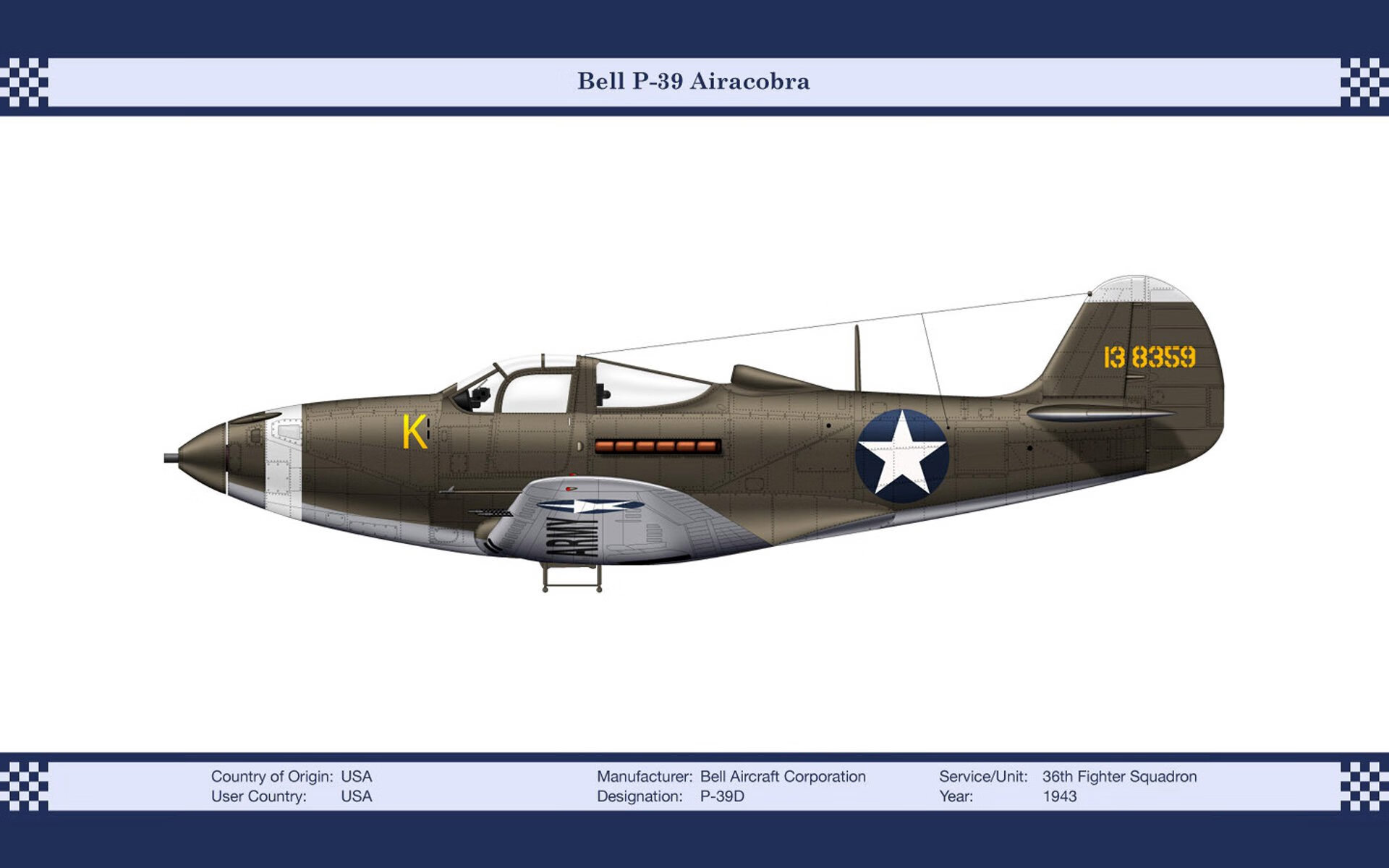







 京公网安备11000000000001号
京公网安备11000000000001号 苏ICP备10230327号-11
苏ICP备10230327号-11